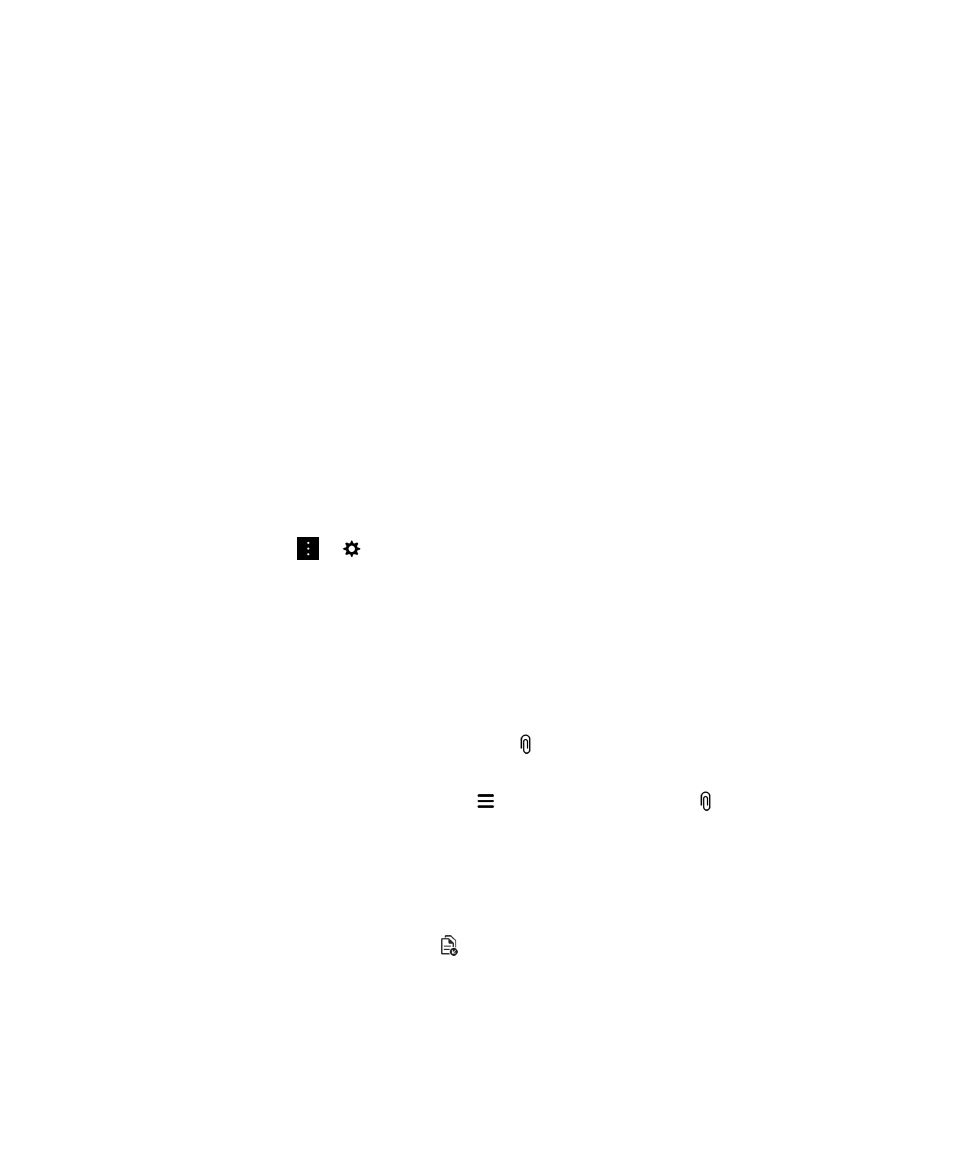
Pregled primljenih privitaka
Primljene datoteke možete brzo pronaći i prikazati i tako izbjeći pretraživanje poruka.
U BlackBerry Hubučinite jedno od sljedećeg:
• Za pregled svih datoteka koje ste primili kao privitke dodirnite
.
• Kako biste prikazali privitke u poruci, dodirnite poruku. Dodirnite privitak.
• Kako biste vidjeli privitke s određenog računa, dodirnite
. Dodirnite račun. Dodirnite
.
Preuzmite privitak u poruci
Možete preuzeti jednu ili više datoteka koje primite kao privitak u e-pošti.
• U poruci s jednim privitkom ili da preuzmete jedan po jedan privitak, dodirnite privitak.
• Kako biste preuzeli sve privitke u poruci, dodirnite
.
Dodirnite privitak kako biste prikazali, podijelili ili spremili preuzetu datoteku.
Korisnički priručnik
BlackBerry Hub i e-pošta
71
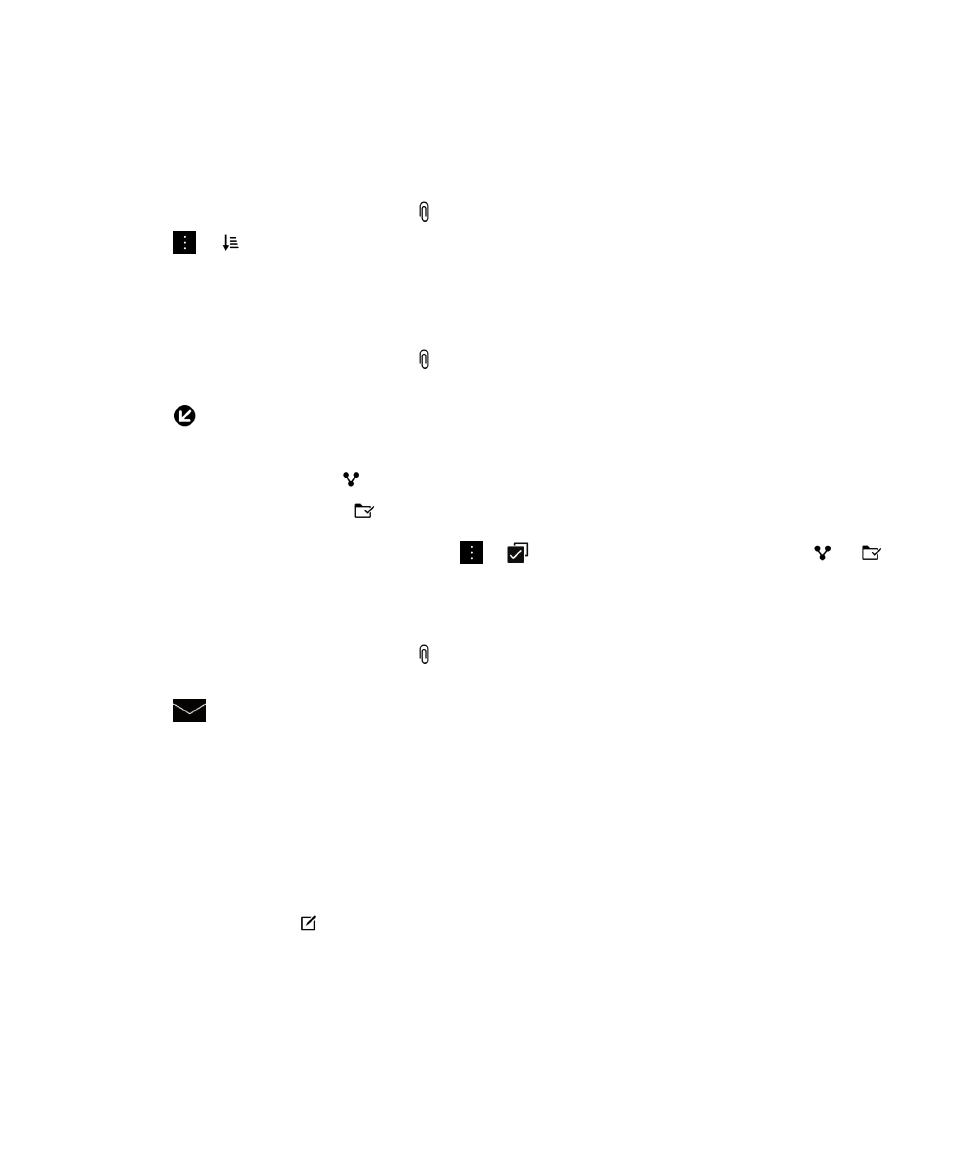
Sortiranje privitaka
Privitke možete sortirati prema datumu, pošiljatelju, imenu, vrsti (na primjer, prema slici i dokumentima) ili računu.
1.
U prikazu popisa u BlackBerry Hubdodirnite
.
2.
Dodirnite
>
.
3.
U padajućem izborniku Sortiranje dodirnite opciju sortiranja.
Dijeljenje ili spremanje privitaka
1.
U prikazu popisa u BlackBerry Hubdodirnite
.
2.
Dodirnite i držite privitak.
3.
Dodirnite
.
4.
Kada se izvrši preuzimanje, dodirnite i zadržite prilog.
• Za dijeljenje privitka, dodirnite
.
• Za spremanje privitka, dodirnite
.
Savjet: Za dijeljenje ili spremanje više privitaka, dodirnite
>
. Odaberite nekoliko privitaka. Dodirnite
ili
.
Otvorite povezanu poruku e-pošte za privitak
1.
U prikazu popisa u BlackBerry Hubdodirnite
.
2.
Dodirnite i držite privitak.
3.
Dodirnite
.